А в цьому пості я розповім про те, як же вимикати комп'ютер через певний час.
У Linux є кілька способів вимкнути комп'ютер. Це команди halt, reboot і shutdown (яка є чимось на зразок розширеного варіанту цих команд, тому що вміє вимикати і перезавантажувати комп'ютер), а також виключення і перезавантаження за допомогою PolyciKit. Останній варіант не вимагає пароля не вимагає введення пароля для вимикання, а перші вимагають пароль.
Так, наприклад, введення в терміналі
reboot
видасть у відповідь:
reboot: Необхідно бути суперкористувачем
Тому треба написати
sudo reboot
ввести Ваш пароль та побачити, що комп'ютер благополучно перезавантажується.
Якщо Ви введете в терміналі
shutdown --help
то побачите, що ця команда може не тільки вимикати, а й перезгружать комп'ютер.
Парочка прикладів:
sudo shutdown -r now
перезавантажить (ключ -r) комп'ютер негайно (now), а
sudo shutdown -r 120
перезавантажить комп'ютер через 120 хвилин (тобто через 2 години). А так:
sudo shutdown -h 69 Вимикаю комп
вимкне (-h) комп'ютер через 69 хвилин (1 година і 9 хвилин). І при цьому буде виводитися при виключенні не стандартні повідомлення
warl0ck @ desktop:
$ Sudo shutdown -h 69
Широковещательное повідомлення від warl0ck @ desktop
(/ Dev / pts / 0) о 16:24.
The system is going down for halt in 69 minutes!
А таке:
warl0ck @ desktop:
$ Sudo shutdown -h 69 Вимикаю комп
Широковещательное повідомлення від warl0ck @ desktop
(/ Dev / pts / 0) о 16:22.
The system is going down for halt in 69 minutes!
вимикаю комп
Введення ж команди
sudo shutdown -c
скасовує заплановане вимкнення або перезавантаження комп'ютера.
Мені подобається включати що-небудь на сон грядущий. Музику там або фільм який ... Я кожен день включаю що-небудь перед сном, пишу sudo shutdown -h 90. ввожу пароль і лягаю спати. Але кожен день вводити пароль стомлює. Тому я задумався про те, як би автоматизувати вимикання. Тим більше, що в одному з дистрибутивів (можливо, Crunchbang) була в меню Openbox можливість вибирати, коли ж вимкнути комп'ютер, без введення пароля. А значить, що було б круто і мені так зробити. Мені пощастило і рішення було знайдено. І я поділюся їм з вами, мені не шкода :)
WARNING! AHTUNG! УВАГА! Неуважність може привести до поломки системи. І я не несу відповідальності, якщо Ви щось там через неуважність поламаєте. Неправильне редагування файлу / etc / sudoers може привести до того, що стане неможливим використання sudo. а значить, що доведеться (якщо у Вас * buntu і деякі інші дистрибутиви. а в Arch. наприклад, є невідключеному root, можна зайти і перебудувати користувача)
В емуляторі терміналу введіть команду
sudo visudo
і додайте
имя_пользователя ALL = NOPASSWD: / sbin / shutdown
тут:
имя_пользователя - Ваше ім'я користувача. Логін, під яким входите в систему;
ALL - дозвіл входити з будь-якого комп'ютера мережі
NOPASSWD: / sbin / shutdown - дозвіл вводити без пароля команду shutdown.
Введіть
sudo -K
щоб забути введений раніше пароль sudo (вони запам'ятовуються на деякий час і без цього експеримент буде нечистим) і спробуйте ввести
sudo shutdown -r now
і переконайтеся, що введення пароля і правда не було потрібно.
А можна, як я, додати пункти в меню XFCE. Правою кнопкою по меню, «властивості» - «змінити меню» і тут вже робите так, як хочете. Моє меню виглядає так:
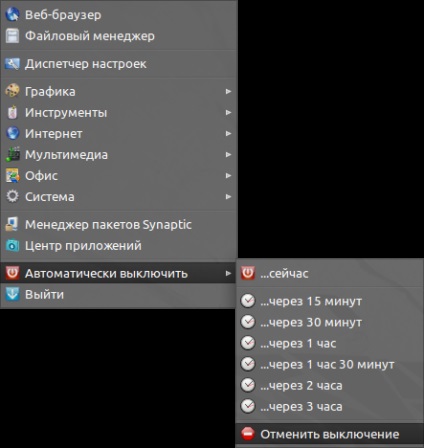
Ну і тразіцонно цікавиться більш детально sudo рекомендую ці сайти: